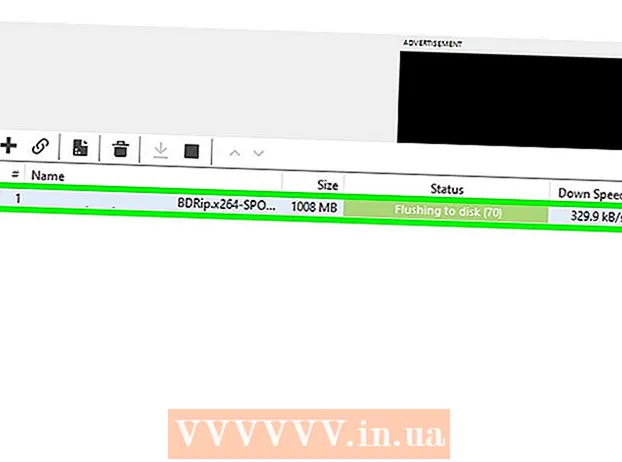Autor:
Lewis Jackson
Dátum Stvorenia:
11 Smieť 2021
Dátum Aktualizácie:
1 V Júli 2024

Obsah
Ak to váš operátor umožňuje, môžete z vášho iPhone urobiť osobný internetový hotspot. Ostatné zariadenia sa potom budú môcť pripojiť k sieti Wi-Fi tohto hotspotu prostredníctvom pripojenia USB alebo Bluetooth.
Kroky
Metóda 1 z 3: Vytvorte hotspot Wi-Fi
Klepnite na aplikáciu Nastavenia. Táto aplikácia sa môže nachádzať v priečinku „Pomôcky“.

Kliknite na túto možnosť Bunkový (Mobilné).
Zapnúť Mobilné dáta (Mobilné dáta), ak je táto možnosť vypnutá. Túto možnosť musíte povoliť, ak chcete vytvoriť bezdrôtový hotspot.

Kliknite Nastaviť osobný hotspot (Nastavenie osobného hotspotu). Toto tlačidlo sa zobrazí, iba ak ste nikdy nepoužívali vysielanie Wi-Fi.- Po prvom nastavení Osobného hotspotu sa v hlavnom zozname Nastavenia zobrazí možnosť Osobný hotspot.
- Ak je táto možnosť sivá alebo nie je k dispozícii, váš operátor nepodporuje vytváranie vášho osobného hotspotu alebo je potrebné inovovať dátový program. Zoznam dopravcov, ktorí umožňujú streamovanie cez Wi-Fi, nájdete na tejto stránke podpory spoločnosti Apple.

Kliknite na túto možnosť Heslo Wi-Fi (Heslo WIFI).
Zadajte heslo, ktoré chcete použiť pre hotspot.
Kliknite na posúvač Osobný hotspot túto možnosť povoliť.
Kliknite na tlačidlo Siete v systéme Windows. Táto možnosť sa nachádza na systémovej lište v pravom dolnom rohu obrazovky.
Vyberte hotspot Wi-Fi vášho iPhone. Názov siete bude „Tvoje meno's iPhone. “
Zadajte heslo pre sieť. Toto je heslo, ktoré ste si predtým vytvorili na svojom iPhone. Po pripojení bude počítač schopný surfovať na webe pomocou internetového pripojenia iPhone. reklama
Metóda 2 z 3: Použite Tethering cez USB
Nainštalujte si do počítača iTunes. Ak svoj iPhone pripojíte k počítaču so systémom Windows pomocou kábla, počítač potrebuje iTunes. Ďalšie informácie nájdete v časti o tom, ako nainštalovať iTunes, online.
Klepnite na iPhone na iPhone. Táto aplikácia sa zvyčajne nachádza na domovskej obrazovke alebo v priečinku Utilities.
Kliknite na túto možnosť Bunkový.
Zapnite možnosti Mobilné dáta zdieľať internetové pripojenie vášho iPhone s počítačom.
Kliknite na túto možnosť Nastaviť osobný hotspot. Ak sa táto možnosť nezobrazuje, váš operátor nemusí podporovať váš osobný hotspot alebo váš dátový program momentálne nie je k dispozícii.
- Po prvom nastavení osobného hotspotu sa v aplikácii Nastavenia zobrazí možnosť Osobný hotspot.
Zapnúť Osobný hotspot.
Pripojte svoj iPhone k USB portu počítača.
Kliknite na tlačidlo Sieť v počítači. V systéme Windows sa táto možnosť nachádza v systémovej lište.
Kliknite na iPhone a vyberte ho ako sieť pre počítač. Váš počítač začne používať internetové pripojenie vášho iPhonu, keď sa pripojíte online. reklama
Metóda 3 z 3: Zdieľanie internetu cez Bluetooth
Klepnite na aplikáciu Nastavenia s ikonou ozubeného kolieska. Aplikácia sa môže nachádzať v priečinku „Pomôcky“.
Kliknite na túto možnosť Bunkový.
Zapnúť Mobilné dáta. Pre zdieľanie na internete cez Bluetooth je potrebné povoliť mobilné dáta.
Kliknite Nastaviť osobný hotspot. Ak sa táto možnosť nezobrazí alebo je sivá, váš operátor alebo dátový program nepodporuje osobný hotspot.
- Po prvom nastavení hotspotu bude v hlavnej ponuke Nastavenia k dispozícii možnosť Osobný hotspot.
Zapnúť Osobný hotspot.
stlač tlačidlo < v ľavom hornom rohu sa vrátite späť do Nastavení.
Kliknite Bluetooth.
Zapnúť Bluetooth.
Kliknite na tlačidlo Bluetooth na systémovej lište. Ak ikona Bluetooth nie je viditeľná, v počítači so systémom Windows nemusí byť nainštalovaný adaptér Bluetooth.
Kliknite "Pripojte sa k osobnej sieti".
Kliknite na tlačidlo „Pridať zariadenie“ v hornej časti okna.
Kliknite na iPhone a nechajte toto okno otvorené.
Kliknite Pár (Spárovanie) na iPhone. Môže sa zobraziť výzva na zadanie kódu zobrazeného na druhom prístroji.
Vráťte sa do okna Zariadenia a tlačiarne.
Kliknite pravým tlačidlom myši na iPhone.
Umiestnite kurzor myši na možnosť „Pripojiť pomocou“ a kliknite "Prístupový bod". Počítač so systémom Windows začne používať internetové pripojenie iPhone cez Bluetooth. reklama
Rada
- Ak chcete zvýšiť rýchlosť siete, choďte na miesto s dobrým signálom.
Výstraha
- Ak používate počítač, vaše mesačné údaje rýchlo vypršia. Verzie webových stránok pre počítače a veľké súbory, ktoré stiahnete, rýchlo spotrebujú kapacitu vášho mobilného dátového plánu. Sledujte svoje využitie.